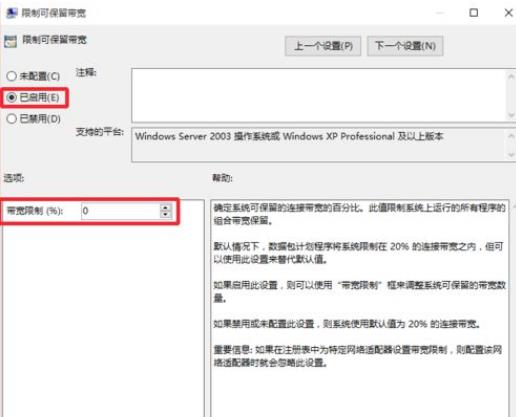近期有小伙伴反映在使用Win10的时候发现电脑的网速变慢了,想要解除默认限制网速,却不知道该怎么操作,下面小编就给大家详细介绍一下Win10解除默认限制网速的方法,感兴趣的小伙
近期有小伙伴反映在使用Win10的时候发现电脑的网速变慢了,想要解除默认限制网速,却不知道该怎么操作,下面小编就给大家详细介绍一下Win10解除默认限制网速的方法,感兴趣的小伙伴可以来看一看。
Win10解除默认限制网速的方法:
1、"win+R"快捷键打开运行,输入"gpedit.msc",回车打开。
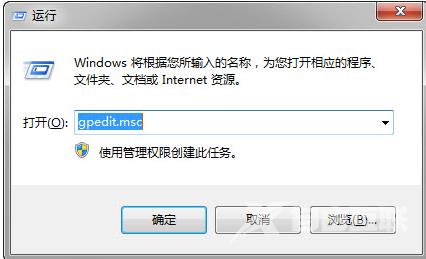
2、进入组策略编辑器,依次点击左侧的"管理模板——网络——Qos数据包计划程序"。
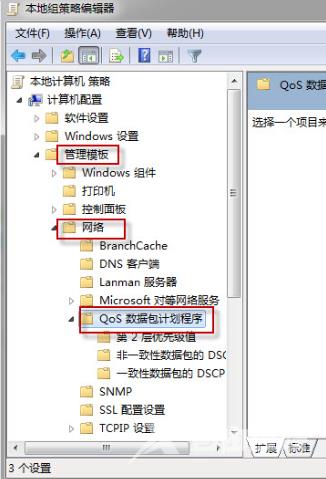
3、找到右侧中的"限制可保留宽带"双击打开。
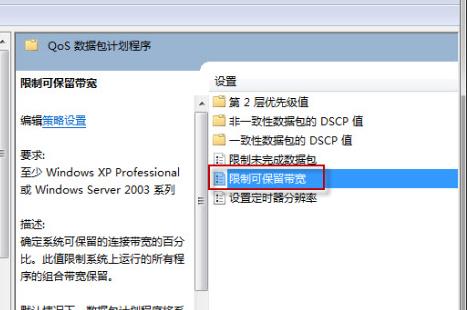
4、最后在打开的窗口中,将左上角的"已启用"勾选上,并将"限制宽带"设置为"0",点击确定保存即可。